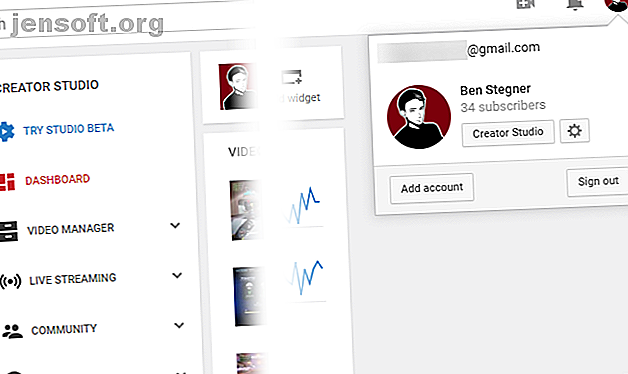
Come vedere quali siti hanno incorporato i tuoi video di YouTube (e altro)
Sapevi che se hai il tuo canale YouTube, puoi visualizzare tutti i tipi di dati analitici sui tuoi contenuti? La funzione Analytics di YouTube in YouTube Creator Studio ti consente di vedere quali video sono popolari, come le persone li trovano e altro ancora.
Desideri scoprire oltre 70 utili consigli e trucchi su YouTube? Scarica subito il nostro cheat sheet GRATUITO su YouTube!Queste sono informazioni vitali se crei video di YouTube per vivere, ma è divertente verificarlo anche se sei solo un uploader casuale.
Come accedere a YouTube Analytics
Per aprire la pagina di analisi di YouTube, assicurati innanzitutto di aver effettuato l'accesso a YouTube. Se non hai un canale YouTube o non hai caricato alcun video, non sarai ancora in grado di fare nulla con le statistiche. Segui la nostra guida per caricare video su YouTube Tutto ciò che devi sapere sul caricamento di video su YouTube Tutto ciò che devi sapere sul caricamento di video su YouTube Attualmente, ci sono tre modi per caricare video su YouTube. Ecco uno sguardo approfondito su come utilizzare il computer, il telefono o la console di gioco. Leggi di più e ritorna quando i tuoi video ottengono un po 'di traffico.
Una volta effettuato l'accesso, su qualsiasi pagina di YouTube, fai clic sulla tua immagine del profilo in alto a destra e scegli YouTube Studio (beta) .
Nota che se stai utilizzando il tema classico di YouTube, mostrato di seguito, vedrai invece un pulsante per Creator Studio . YouTube sta lentamente migrando tutti sulla nuova interfaccia di Studio, quindi è quello che useremo per questa guida. Fai clic su Prova Studio Beta nella barra laterale di sinistra per passare al nuovo look se sei ancora su quello precedente.

Una volta che sei nel moderno YouTube Studio, fai clic su Analytics nella barra laterale di sinistra. Quindi sarai pronto per iniziare a immergerti nei dati video.

Come vedere quali siti hanno incorporato i tuoi video
Uno dei punti più interessanti di dati che puoi ricavare dall'analisi di YouTube è dove le persone guardano i tuoi video. Poiché è così facile incorporare un video di YouTube in un sito Web, potresti vedere un aumento del traffico se qualcuno presentasse i tuoi contenuti.
Per visualizzare le analisi di YouTube sui video incorporati, fai clic sulla scheda Raggiungi visualizzatori nella parte superiore di YouTube Studio. Da qui, scorrere verso il basso ed espandere la sorgente del traffico: casella esterna .

Vedrai quindi un grafico, con un elenco di fonti video al di sotto di esso. Ogni voce in quell'elenco è un sito Web in cui qualcuno ha visto i tuoi video. Puoi visualizzare una ripartizione di molti fattori diversi, come la durata media della visualizzazione, il tempo totale di visualizzazione e altro.
Si noti che per impostazione predefinita, l'analisi di YouTube mostra i dati degli ultimi 28 giorni. Se desideri vedere un periodo diverso, fai clic sull'intervallo di date nell'angolo in alto a destra in qualsiasi momento. Puoi scegliere tra preset come Ultimi 365 giorni, Gennaio o Lifetime . Se preferisci, seleziona Personalizzato per definire il tuo intervallo.

Nel mio caso, puoi vedere che le persone hanno visto i miei video su MakeUseOf (ho caricato alcune clip di gioco per le recensioni di videogiochi che ho fatto anni fa) e direttamente dalla pagina di ricerca di Google.
Controlla le statistiche per un video specifico
Noterai che i passaggi precedenti mostrano le statistiche per ogni video sul tuo canale. Se preferisci ottenere informazioni su un video specifico, fai clic sul nome del tuo canale nell'angolo in alto a sinistra. Qui puoi selezionare un video, cercarne uno o persino creare un gruppo personalizzato di video per l'analisi.
Una volta fatto, puoi utilizzare le schede in alto per visualizzare tutti i tipi di statistiche solo per quel video. Per trovare quali siti hanno incorporato il video, seleziona l'opzione Sorgente di traffico . Quindi nell'elenco sotto il grafico, fai clic sulla fonte esterna e vedrai tutti i siti che lo hanno condiviso.

Panoramica su YouTube Analytics
Probabilmente hai notato dai passaggi precedenti che YouTube offre una tonnellata di dati sui tuoi video. Se sei sopraffatto e non sei completamente sicuro di cosa guardare, non preoccuparti. La home page di Analytics ha alcuni grafici utili per mostrarti le statistiche vitali a colpo d'occhio.
Nella scheda Panoramica, vedrai i numeri (e i grafici corrispondenti) o il tempo di visualizzazione, le visualizzazioni e i nuovi abbonati nel periodo selezionato. Le tabelle più piccole di seguito mostrano i tuoi video migliori nello stesso periodo, oltre alle attività nelle ultime 48 ore.

Controlla la scheda Raggiungi visualizzatori per vedere numeri e grafici sulle impressioni e la percentuale di clic su tali impressioni. Di seguito, vedrai quali video in cui il tuo è apparso come suggerimento, oltre a come le impressioni portano al tempo di visione.
Passa ai Visualizzatori di interessi e vedrai tracciato il tempo di visualizzazione e la durata media della visualizzazione. Di seguito, puoi consultare le tue playlist, le carte e le schermate finali principali.
Infine, seleziona Crea un pubblico per visualizzare le suddivisioni delle tue opinioni per paese, sesso, età e altro.

Immergiti in YouTube Analytics
Coloro che godono dei dati potrebbero trascorrere ore in YouTube Analytics. Se non hai trovato la statistica esatta che stai cercando sopra, dovresti giocarci un po 'per vedere cos'altro puoi scavare.
Il modo migliore per esplorare è utilizzare le schede nella parte superiore della pagina di analisi. Molti di loro sono autoesplicativi:
- Usa la geografia per vedere da quali regioni provengono le tue opinioni.
- Lo stato dell'iscrizione ti darà un'idea di quante visualizzazioni provengono dai follower e quante sono le nuove persone.
- La playlist mostra informazioni sulla popolarità delle tue playlist pubbliche.
- Controlla Tipo di dispositivo per visualizzare la visualizzazione del visualizzatore per telefono cellulare, computer, console di gioco e altro.
- Assicurati di espandere la scheda Altro a destra di queste intestazioni per alcune opzioni aggiuntive. Questi includono il sistema operativo, il servizio di condivisione e altro.

YouTube Analytics è molto divertente
Non importa quanto sia grande il tuo canale YouTube, puoi ricavare qualcosa di interessante dall'analisi. Sia che tu voglia capire da dove provenga un grande picco nelle visualizzazioni, utilizzare le informazioni per raggiungere un nuovo pubblico o semplicemente divertirti con i numeri, è utile dare un'occhiata.
Se non sei soddisfatto di ciò che hai visto, dai un'occhiata agli ingredienti chiave di un canale YouTube di successo 9 Ingredienti chiave di un canale YouTube di successo 9 Ingredienti chiave di un canale YouTube di successo Verità, non esiste una formula stabilita per un YouTube di successo canale. Ma ci sono alcuni ingredienti chiave che aumenteranno le tue probabilità di fama su YouTube. Leggi di più per dare una spinta al tuo.
Ulteriori informazioni su: video online, Web Analytics, Strumenti per i Webmaster, YouTube.

